

作者: Nathan E. Malpass, 最新更新: 2018年10月18日
我有一部已经使用了两年的电话。 我将它用于许多功能,例如消息传递,浏览网络和视频聊天。 我也在手机上使用微信。 现在我要购买新手机,我想转移 我的微信历史从旧手机到新手机。 我该怎么做呢?
〜微信用户
多年来专注于软件开发,我们为 Android 用户创建了一个有用的工具。
这里有个提示: “下载“ FoneDog Android数据备份和还原 将微信历史移至您的新手机。 如果您想自己移动微信历史记录,我们在下面收集了一些很好的解决方案。
第一部分:前言第二部分:将您的微信历史转移到新手机上第三部分:在一部手机和另一部手机之间移动文件第四部分:结论
人们也读如何使用免费的三星数据恢复如何从Android图库中恢复已删除的照片2023年适用于PC的顶级5三星备份软件免费下载
手机的使用寿命可能只有几年。 因此,您可能在1到3年之后,可能正在寻找新手机。 例如,当您切换到新智能手机时,您可能想要做的一件事就是传输所有文件。 您还需要确保新手机上的应用保持不变。
将文件从一部手机传输到另一部手机很容易。 而且,如果您是微信用户,则将您的历史记录从一部手机转移到另一部手机,就像从婴儿那里拿糖果一样。 您可以尝试几种方法将微信历史记录转移到新手机上。 我们将在本文中向您展示。

有 两种方法 将一个人的微信历史从旧手机移到新手机上。 第一种方法涉及使用称为的内置功能 聊天日志迁移。 第二种方法涉及 微信数据恢复的备份和恢复功能。 让我们从下面的第一个方法开始。
日志迁移是微信的内置功能。 以下是将微信历史记录转移到新手机时应遵循的步骤:
步骤01 - 在手机上启动微信应用程序。
步骤02-如果您有Android手机,请转到“我”。 之后,转到设置,然后聊天。 最后,转到“备份和迁移”。 如果您有iPhone,请转到“我”。 之后转到设置,然后进入常规。 最后,转到“聊天日志迁移”。
步骤03 - 在屏幕上,按“选择聊天记录”按钮。
步骤04 - 选择您想要的任何聊天记录,或者您可以选择所有聊天记录。
步骤05 - 之后按完成。
步骤06 - 使用新手机并在微信上登录同一帐户。
步骤07 - 您的第一部手机(旧手机)将显示QR码。 使用新手机扫描。
步骤08 - 等到您的微信历史从旧手机转移到新手机。
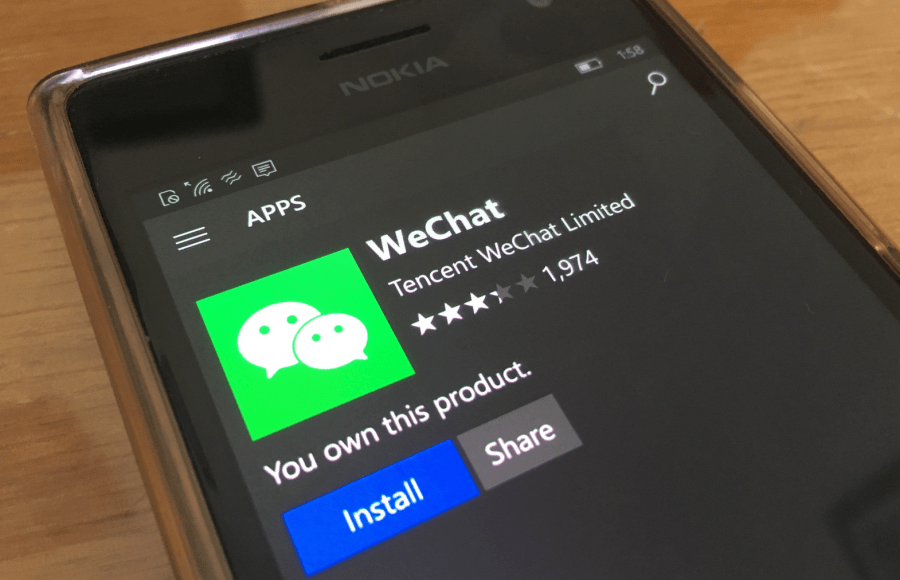
对于这种方法,我们将使用WeChat for Windows。 这将在您的计算机上用作转移微信历史记录的工具。
如果您使用微信的备份和还原功能对其进行了备份,则可以将历史记录从备份转移到新手机。
步骤01 - 在您的计算机上获取Windows的WeChat并打开它。
步骤02 - 登录您的帐户。
步骤03 - 在界面的左下角,单击“菜单”。
步骤04 - 选择备份和还原选项。
步骤05 - 选择“在电话上恢复”。
步骤06 - 选择您要恢复的部分或全部会话。
步骤07 - 按OK按钮。
步骤08 - 您的新手机现在将提示您确认操作。 按“还原”按钮。
步骤09 - 等待几分钟,直到备份恢复完成。
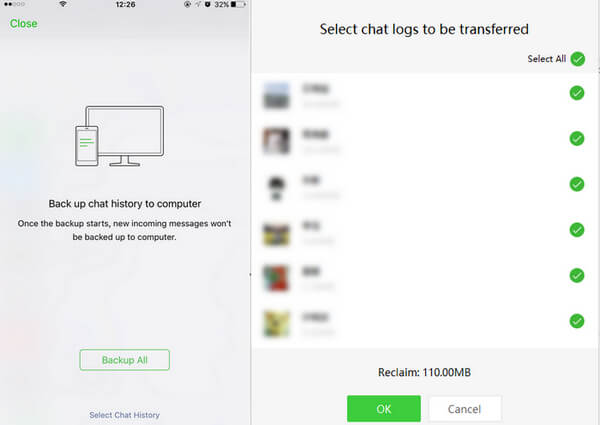
但是如果你想在手机之间移动大量文件呢? 你该怎么办? 那么,你应该按照我们的指南:
如果您购买了一部新手机并且想要将旧手机中的文件传输到新手机,则可以使用类似的工具 FoneDog的Android数据备份和还原。 这里有 优点 和此工具的功能:
01 - 只需点击几下,您就可以从设备备份文件。 您甚至可以选择要使用其选择功能备份的文件。
02 - 它允许您备份这些应用程序中包含的应用程序和数据。
03 - 它允许您预览备份数据并将其还原到任何类型的Android设备。
04 - 它大约支持 8000 Android设备。
05 - 它是 百分百安全 并且其中没有任何恶意软件或病毒。 只有您可以访问您的数据和备份。
06 - 它可以确保您的数据安全,并确保不会以任何方式覆盖它。
07 - 它为您提供30天免费试用。 这意味着,您可以访问该工具,并且能够在实际支付之前先检查它。
以下是备份数据并将其还原到新手机的步骤:
在计算机上下载FoneDog工具包。
确保在运行FoneDog工具包时没有启动其他备份应用程序。

购买时,请使用随附的USB电缆将电话(您要在其中备份文件的位置)连接到计算机。
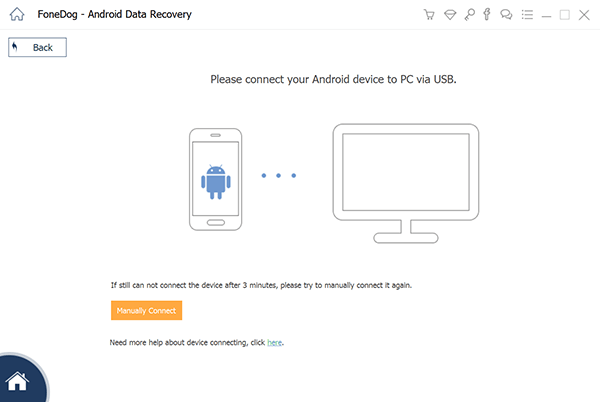

FoneDog工具包现在将检测到连接到计算机的电话。 然后,按 设备数据备份。 FoneDog现在将为您检测所有文件类型。

您可以选择所有数据类型来备份所有数据类型。 但是,您仍然可以选择要备份到计算机上的数据。

选择文件类型后,按 Start 开始。 这将需要你的几分钟。 确保你 不要 断开Android手机与计算机的连接。 不要 也可以使用它,也不要在备份过程中删除任何文件或数据。
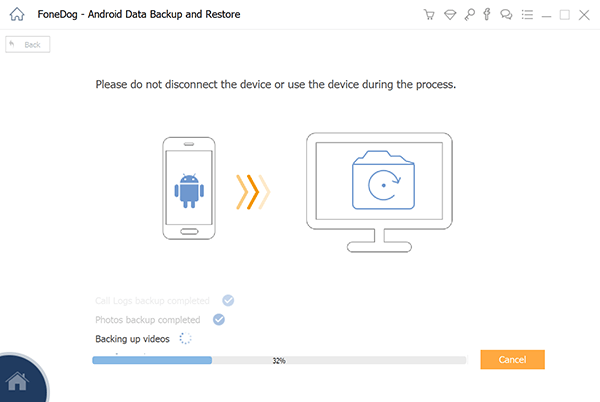
备份过程完成后,按按钮 OK。 现在,是时候将备份恢复到您希望的设备了 恢复 它来。

在FoneDog工具箱的主界面上,单击 设备数据恢复。 它默认会显示各种备份文件。 您还可以在软件界面上选择其他备份文件。

接下来,选择要还原到其他设备的数据类型。 选择您要还原的文件。

单击 OK 然后确认该过程并等待整个还原操作完成。
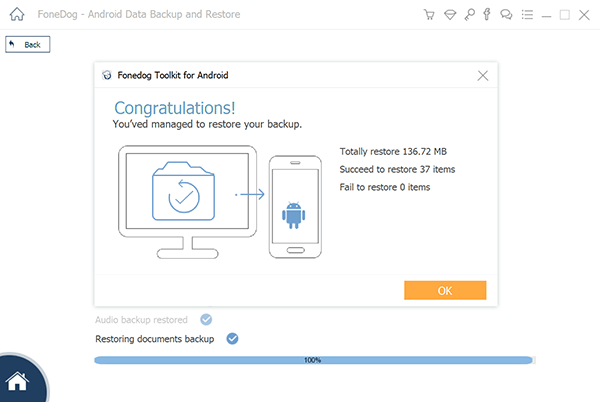
如果您要购买新手机,可以使用本文中介绍的两种方法轻松恢复新手机上的微信历史记录。 您不必担心未出现在新手机上的对话。 因此,如果您要将文件从旧手机传输到新手机,则可以使用 FoneDog的Android数据备份和还原 工具。 它易于使用 100%安全.
发表评论
评论
热门文章
/
有趣乏味
/
简单困难
谢谢! 这是您的选择:
Excellent
评分: 4.8 / 5 (基于 99 评级)